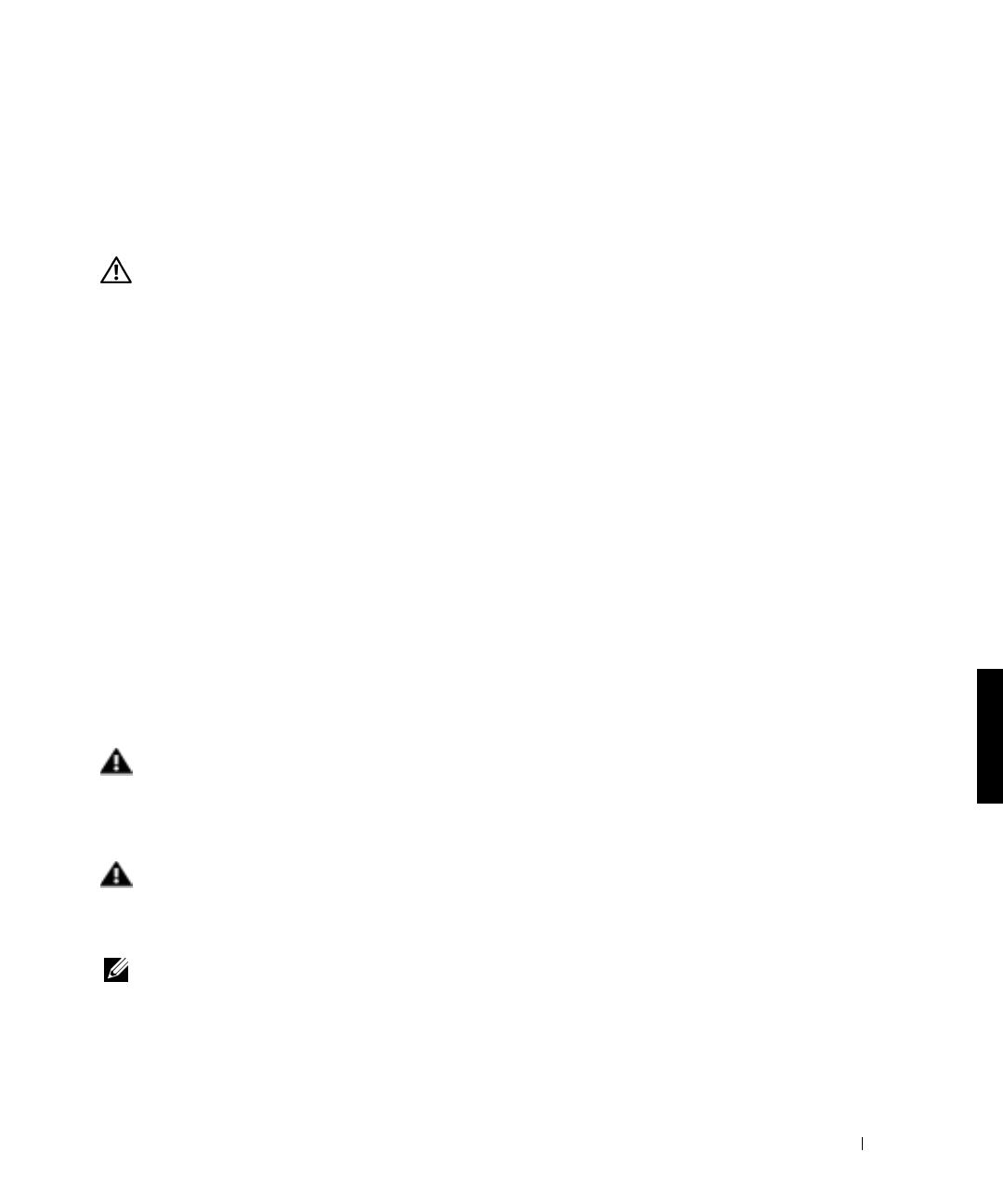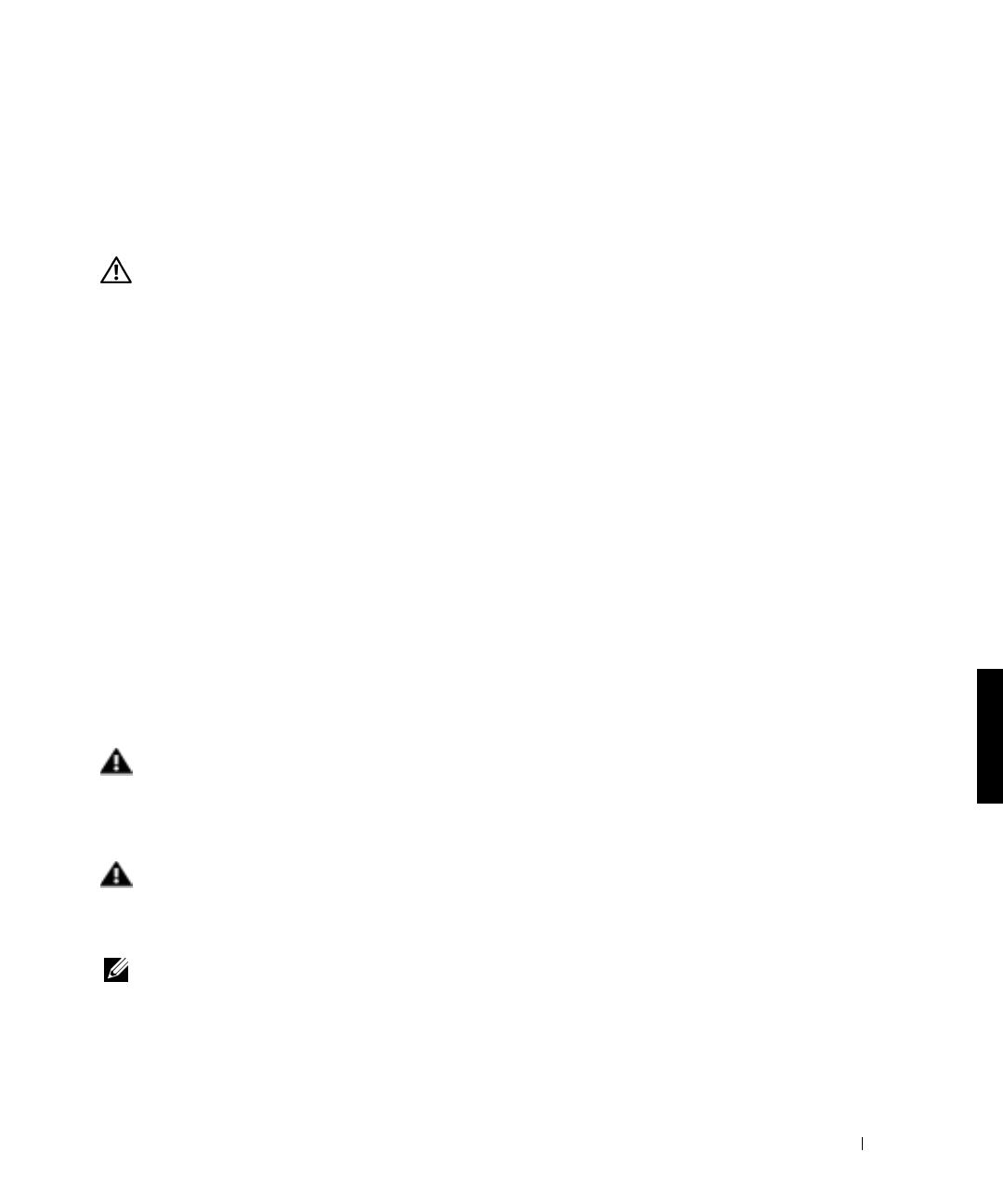
Konvertieranleitung Rack-nach-Tower 3-1
Diese Konvertierungsanleitung enthält Anweisungen für geschulte Service-Techniker zum
Entfernen eines oder mehrerer Dell™
-
Systeme aus einem Gestellschrank und der
Konvertierung zu einem Towersystem. Bei der Konvertierung eines Gestellsystems zu einem
Towersystem benötigen Sie für jedes System, das Sie konvertieren möchten, ein eigenes
Konvertier-Kit Rack-nach-Tower.
VORSICHT: Das System kann sehr schwer sein, wenn es vollständig geladen ist.
Um Verletzungen zu vermeiden, versuchen Sie nicht, das System allein zu
bewegen.
Sicherheitshinweise
Beachten Sie die nachfolgenden Sicherheitshinweise, um Ihre eigene Sicherheit zu
gewährleisten und Schäden an Ihrem Server, Speichersystem oder Ihren Geräten zu
vermeiden. Vollständige Informationen über die Sicherheitsanforderungen, Vorschriften
und Garantiebedingungen finden Sie in Ihren Systeminformationen.
Vorsichtsmaßnahmen für Rack-montierbare Produkte
Um die Stabilität und Sicherheit des Racks zu gewährleisten, befolgen Sie bitte die
folgenden Vorsichtsmaßnahmen. Spezielle Warnungen und/oder Sicherheitshinweise und
Prozeduren finden Sie auch in der zum System gehörenden Dokumentation zur Rack-
Installation.
Server, Speichersysteme und Geräte werden als Komponenten in einem Rack betrachtet.
Der Begriff „Komponente“ bezieht sich also auf einen beliebigen Server, ein Speichersystem
oder ein Gerät, sowie auf verschiedene Peripheriegeräte oder Zusatzhardware.
WARNUNG: Werden Dell-Systemkomponenten in einem Dell-Rack ohne die
vorderen und seitlichen Stabilisatoren installiert, kann das Rack umkippen, was
unter bestimmten Bedingungen zu Verletzungen führen kann. Installieren Sie
daher immer erst die Stabilisatoren, bevor Sie Komponenten im Rack
installieren.
WARNUNG: Ziehen Sie nach der Installation von Systemen/Komponenten in
einem Rack niemals mehr als eine Komponente gleichzeitig auf ihren
Gleitschienen aus dem Rack. Durch das Gewicht von mehr als einer Komponente
kann das Rack umkippen und Verletzungen hervorrufen.
HINWEIS: Ihr Dell-System ist als frei stehende Einheit und für die Verwendung als
Komponente in Dell-Gestellschränken sicherheits-zertifiziert, wobei das Dell Customer Rack Kit
eingesetzt werden muss. Die Installation Ihres Systems und Rack-Kits in Gestellschränken
anderer Hersteller wurde von keiner Prüfbehörde untersucht. Es liegt in Ihrer Verantwortung,
die Eignung der endgültigen Kombination von Dell-Systemen und Rack-Kits für den Einsatz in
Gestellschränken anderer Hersteller durch eine zertifizierte Prüfbehörde untersuchen zu lassen.
Dell lehnt jede Haftung und Gewährleistung für solche Kombinationen ab.
2H982bk1.book Page 1 Monday, November 5, 2001 10:12 AM